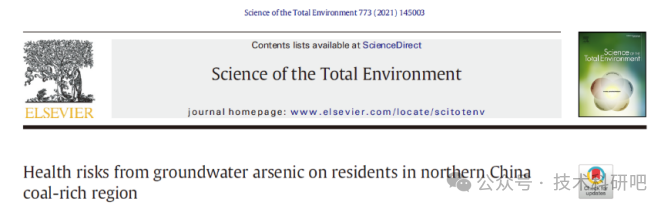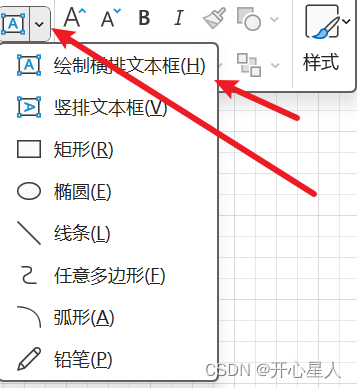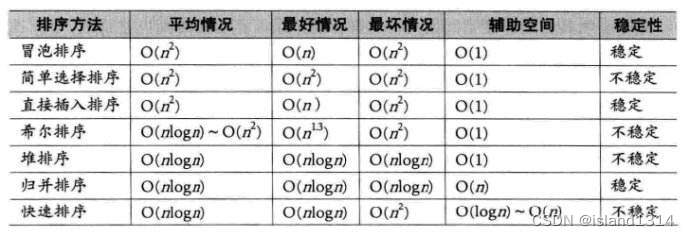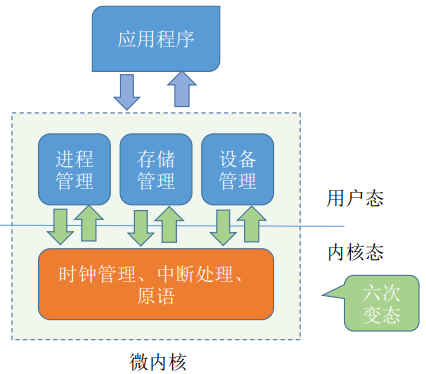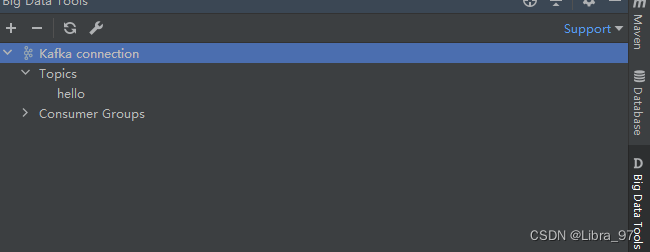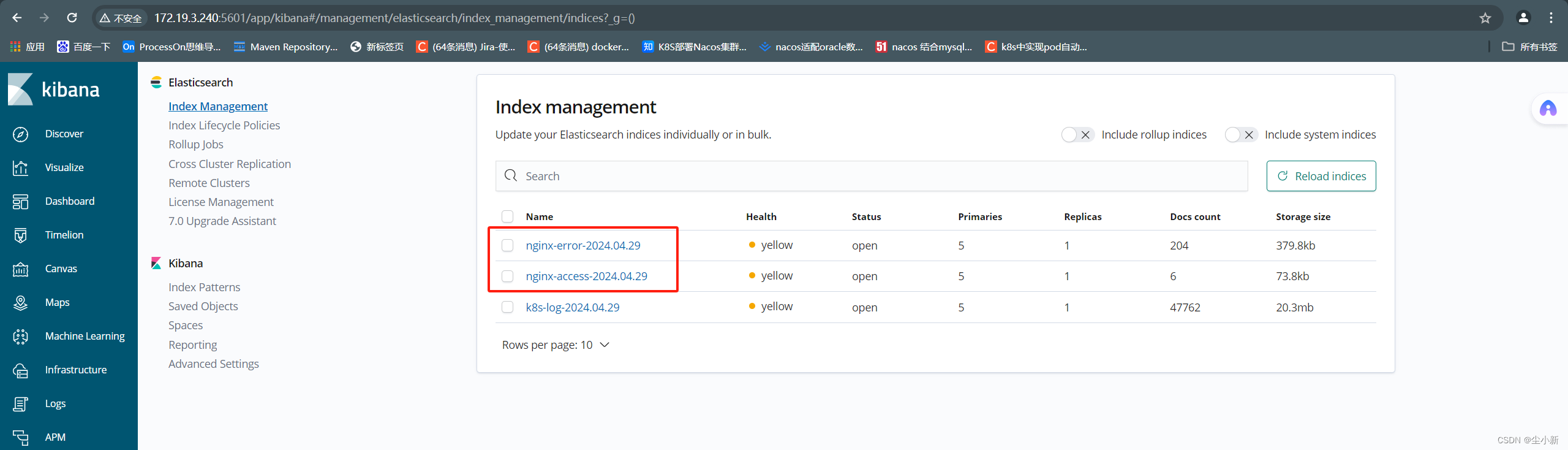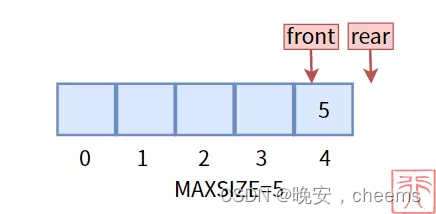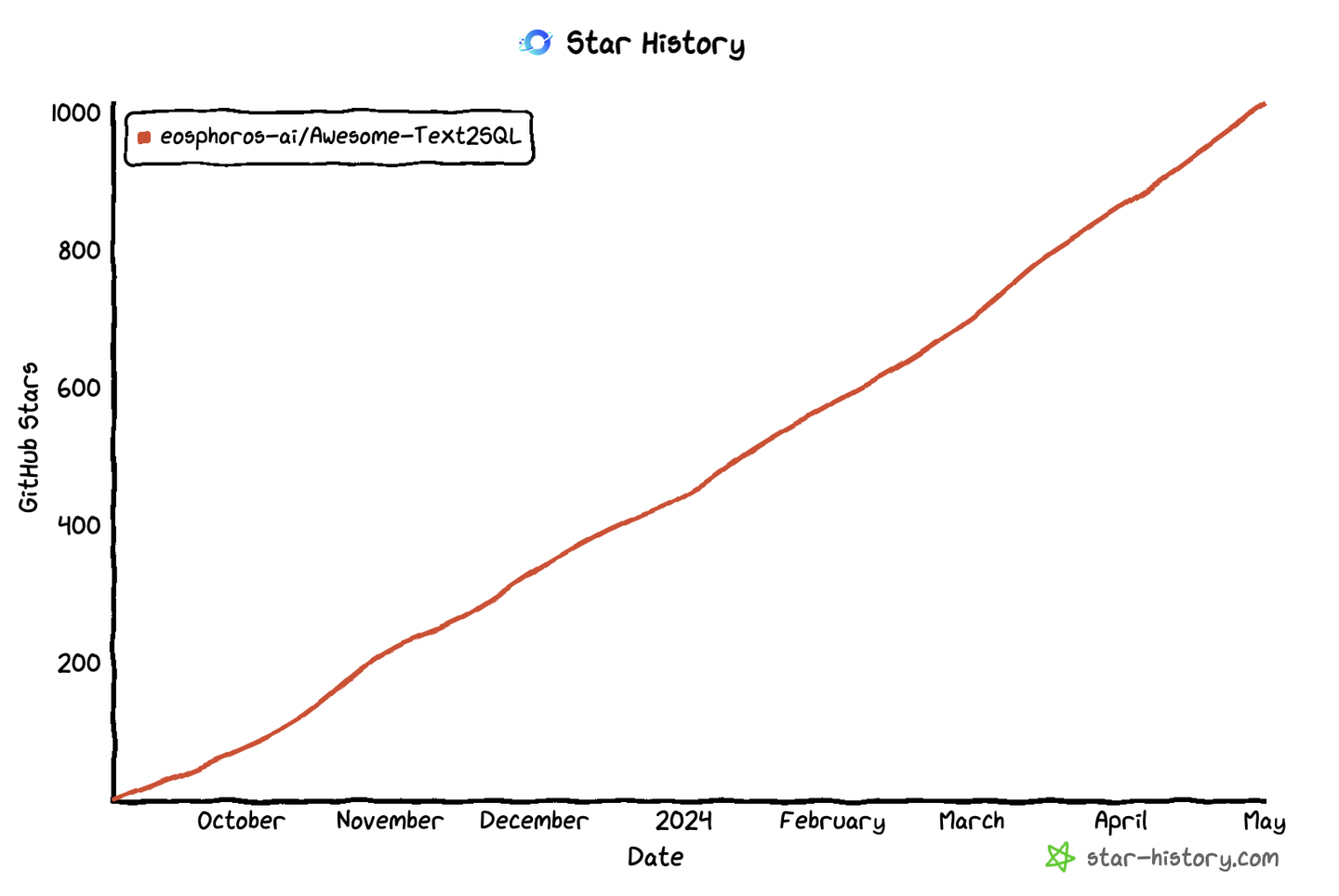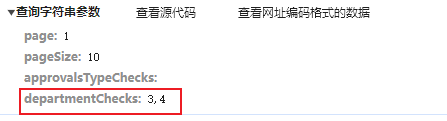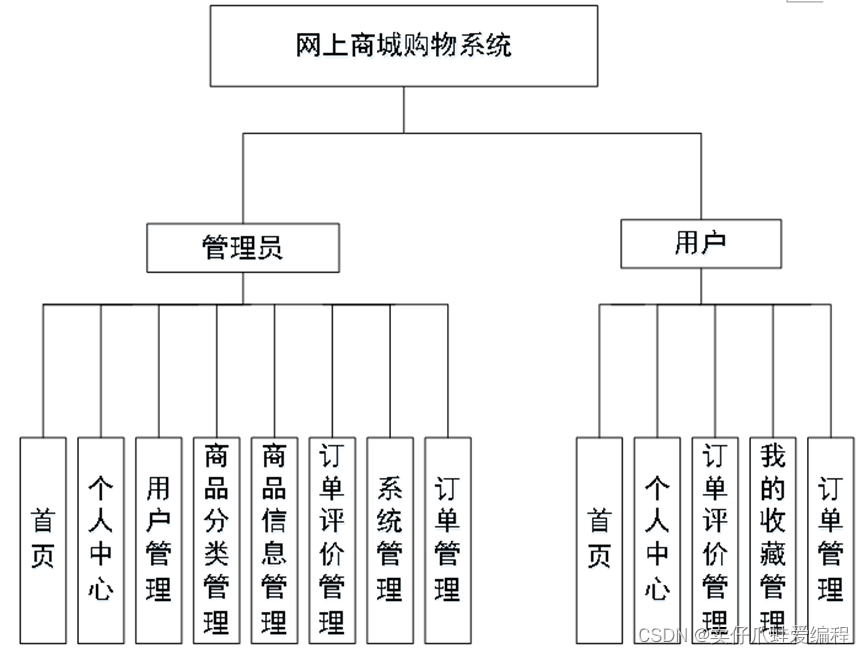最近闲来无事,打算重温了一下ROS方面的相关知识。先前的学习都是一带而过,发现差不多都忘了,学习的不够深入。因此,在重温的同时,写下了这篇关于ROS架构的学习博客。
上一篇博客的链接为:ROS架构的学习【Noetic】-CSDN博客
主要简单介绍了一下ROS的基本架构,下面以实操的演示来进行后续的学习并记录。
本篇博客主要是通过ROS内置的turtlesim案例,结合ROS命令获取节点、话题、话题消息、服务、服务消息与参数的信息,最终再以编码的方式实现乌龟运动的控制、乌龟位姿的订阅、乌龟生成与乌龟窗体背景颜色的修改。
0 测试 ROS
在实操前,请先安装好ROS和相关配置。
我使用的是虚拟机Ubuntu20.04和ROS1(noetic)版本
ROS 内置了一些小程序,可以通过运行这些小程序以检测 ROS 环境是否可以正常运行:
-
首先启动三个命令行(ctrl + alt + T)
-
命令行1键入:roscore
-
命令行2键入:rosrun turtlesim turtlesim_node (此时会弹出图形化界面)
-
命令行3键入:rosrun turtlesim turtle_teleop_key (在3中可以通过上下左右控制2中乌龟的运动)
最终结果如下所示(注意:光标必须聚焦在键盘控制窗口,否则无法控制乌龟运动):

下面来试试控制乌龟做圆周运动(极简实现):
新开一个终端,输入指令:
rostopic pub -r 10 /turtle1/cmd_vel geometry_msgs/Twist "linear:
然后使用Tab进行补齐,出现如下图所示的终端:

然后再修改 linear: x为1.0 , angular: z为1.0,回车执行,发现乌龟转了起来:
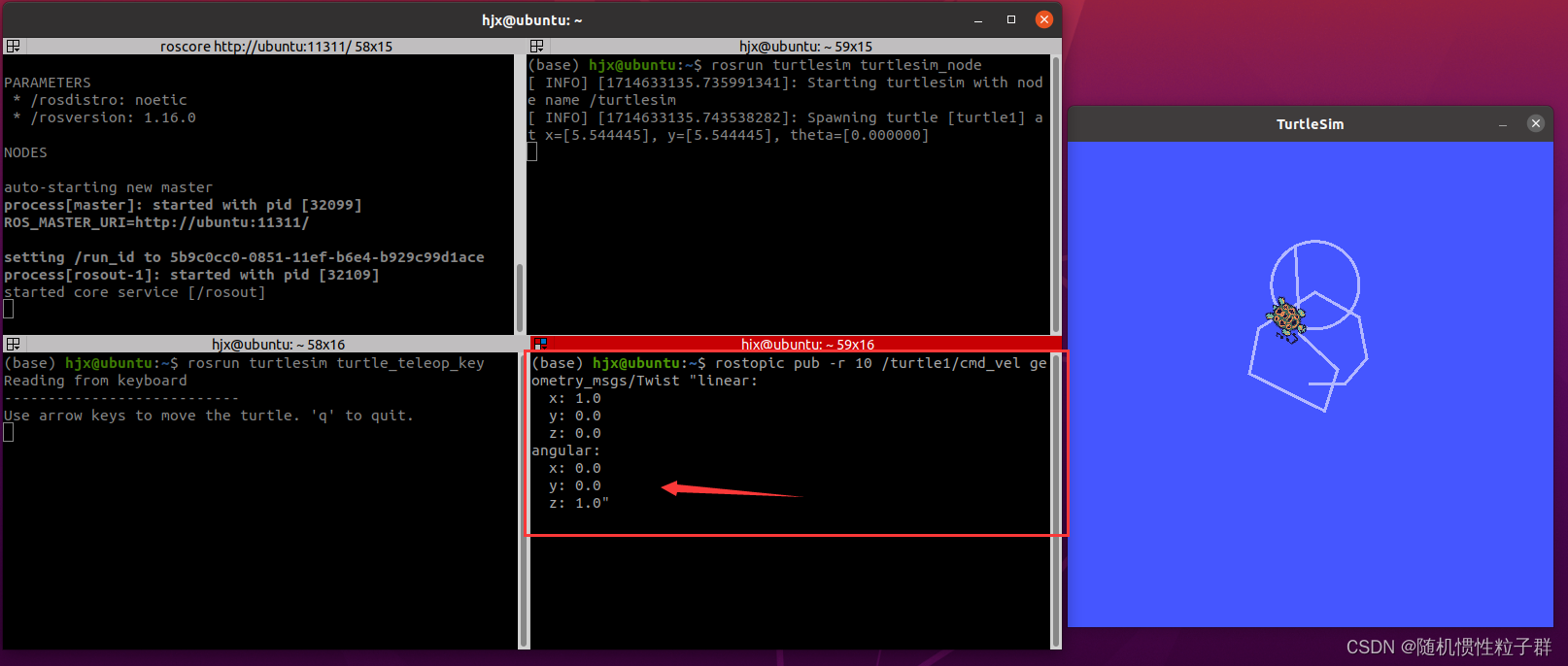
1 实操: 话题发布
下面我们使用VScode编辑器IDE来进行实操环节的代码编写流程展示:
首先在src下新建一个功能包:
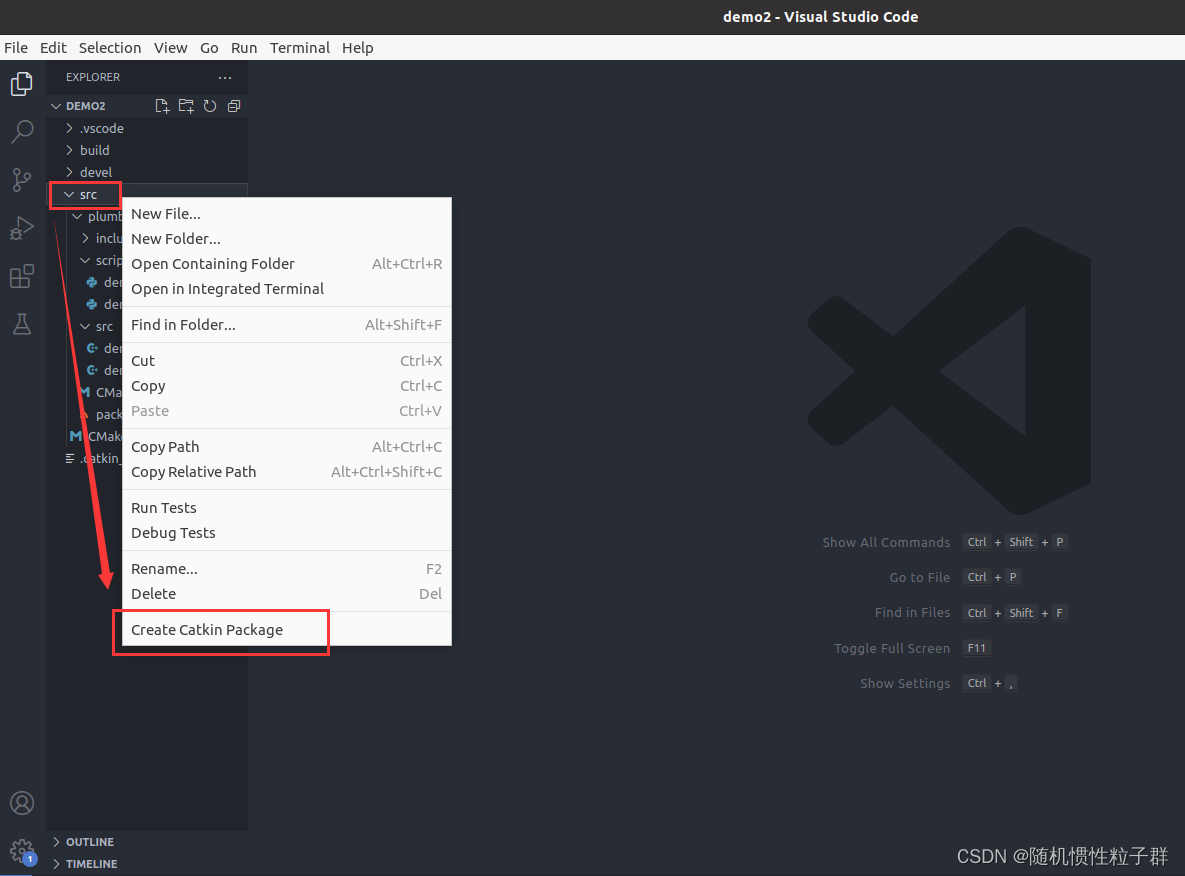
后面出现如下界面,输入包名 plumbing_test 后回车:

再输入依赖 roscpp rospy std_msgs geometry_msgs 后再次回车:

发现功能包创建成功:
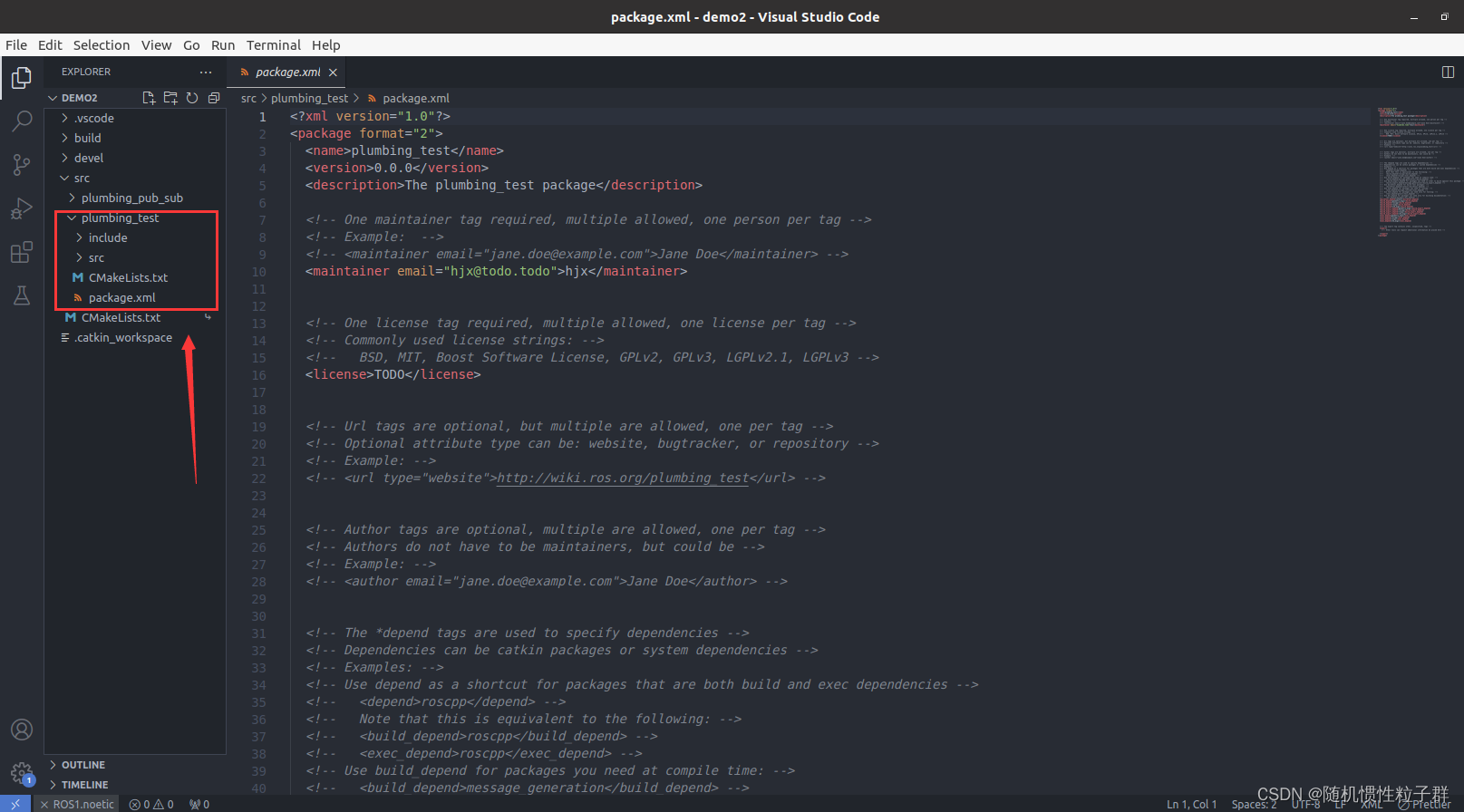
实现方案A: C++
下面继续在这个功能包(plumbing_test)的src目录中创建一个文件:test01_pub_twist.cpp
将如下C++代码复制到 test01_pub_twist.cpp 文件当中:
/*
编写 ROS 节点,控制小乌龟画圆
准备工作:
1.获取topic(已知: /turtle1/cmd_vel)
2.获取消息类型(已知: geometry_msgs/Twist)
3.运行前,注意先启动 turtlesim_node 节点
实现流程:
1.包含头文件
2.初始化 ROS 节点
3.创建发布者对象
4.循环发布运动控制消息
*/
#include "ros/ros.h"
#include "geometry_msgs/Twist.h"
int main(int argc, char *argv[])
{
setlocale(LC_ALL,"");
// 2.初始化 ROS 节点
ros::init(argc,argv,"control");
ros::NodeHandle nh;
// 3.创建发布者对象
ros::Publisher pub = nh.advertise<geometry_msgs::Twist>("/turtle1/cmd_vel",1000);
// 4.循环发布运动控制消息
//4-1.组织消息
geometry_msgs::Twist msg;
msg.linear.x = 1.0;
msg.linear.y = 0.0;
msg.linear.z = 0.0;
msg.angular.x = 0.0;
msg.angular.y = 0.0;
msg.angular.z = 2.0;
//4-2.设置发送频率
ros::Rate r(10);
//4-3.循环发送
while (ros::ok())
{
pub.publish(msg);
ros::spinOnce();
}
return 0;
}
下面还需要对同级目录下的CMakeLists.txt文件进行配置:
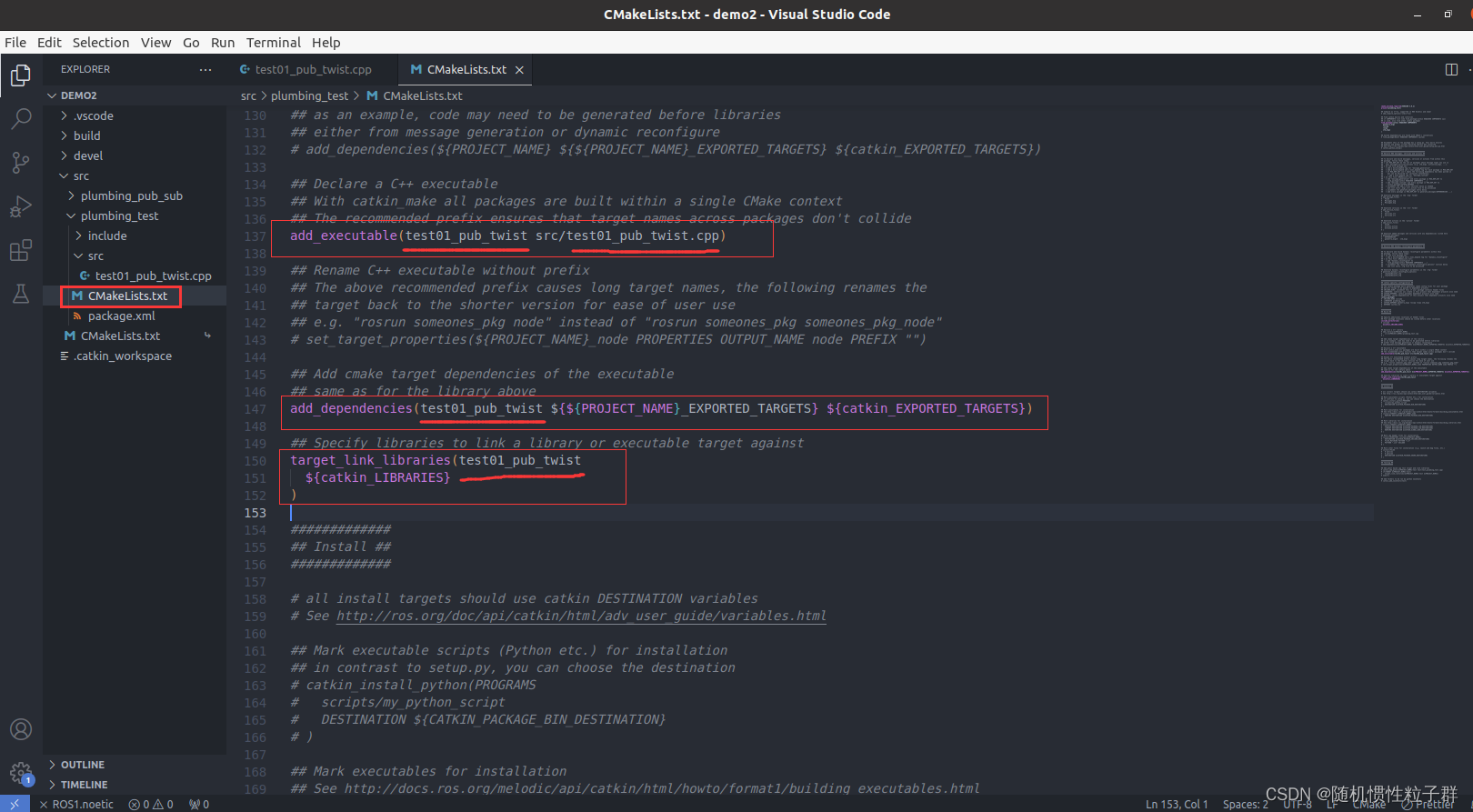
配置完成后,进行编译catkin_make:

必须确保编译成功。发现编译无误之后,我们继续新开一个终端:
我这里进行了终端分屏,左边启动roscore,右边启动乌龟的GUI,在终端内输入并执行:
rosrun turtlesim turtlesim_node

发现GUI界面启动成功,再开启一个终端后进入我们的工作空间内:

source一下,继续输入并回车:
source ./devel/setup.bash
下面运行一下我们刚刚编写的节点,继续输入并回车:
rosrun plumbing_test test01_pub_twist
发现小乌龟开始转了起来:
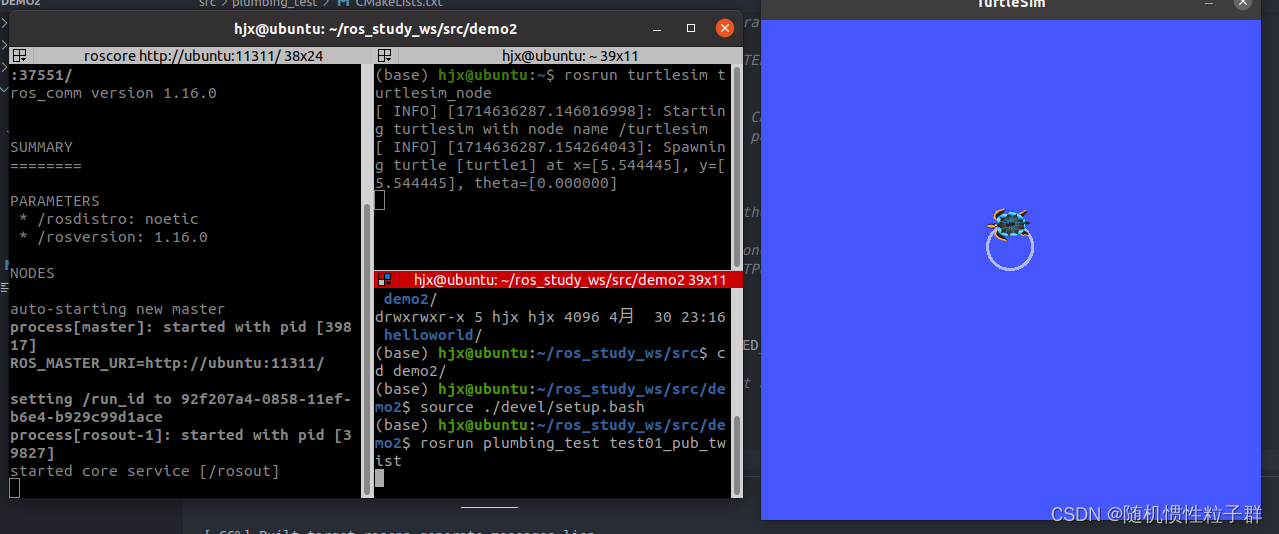
实现方案B: Python
下面在plumbing_test的目录中新建一个scripts目录;
继续在这个scripts目录中创建一个文件:test01_pub_twist_p.py
将如下Python代码复制到 test01_pub_twist_p.py 文件当中:
#! /usr/bin/env python
"""
编写 ROS 节点,控制小乌龟画圆
准备工作:
1.获取topic(已知: /turtle1/cmd_vel)
2.获取消息类型(已知: geometry_msgs/Twist)
3.运行前,注意先启动 turtlesim_node 节点
实现流程:
1.导包
2.初始化 ROS 节点
3.创建发布者对象
4.循环发布运动控制消息
"""
import rospy
from geometry_msgs.msg import Twist
if __name__ == "__main__":
# 2.初始化 ROS 节点
rospy.init_node("control_circle_p")
# 3.创建发布者对象
pub = rospy.Publisher("/turtle1/cmd_vel",Twist,queue_size=1000)
# 4.循环发布运动控制消息
rate = rospy.Rate(10)
msg = Twist()
msg.linear.x = 1.0
msg.linear.y = 0.0
msg.linear.z = 0.0
msg.angular.x = 0.0
msg.angular.y = 0.0
msg.angular.z = 0.5
while not rospy.is_shutdown():
pub.publish(msg)
rate.sleep()
Python文件保存后,需要对其添加可执行权限,在scripts目录下开启一个终端后输入:
chmod +x *.py
查看文件权限已经给到:
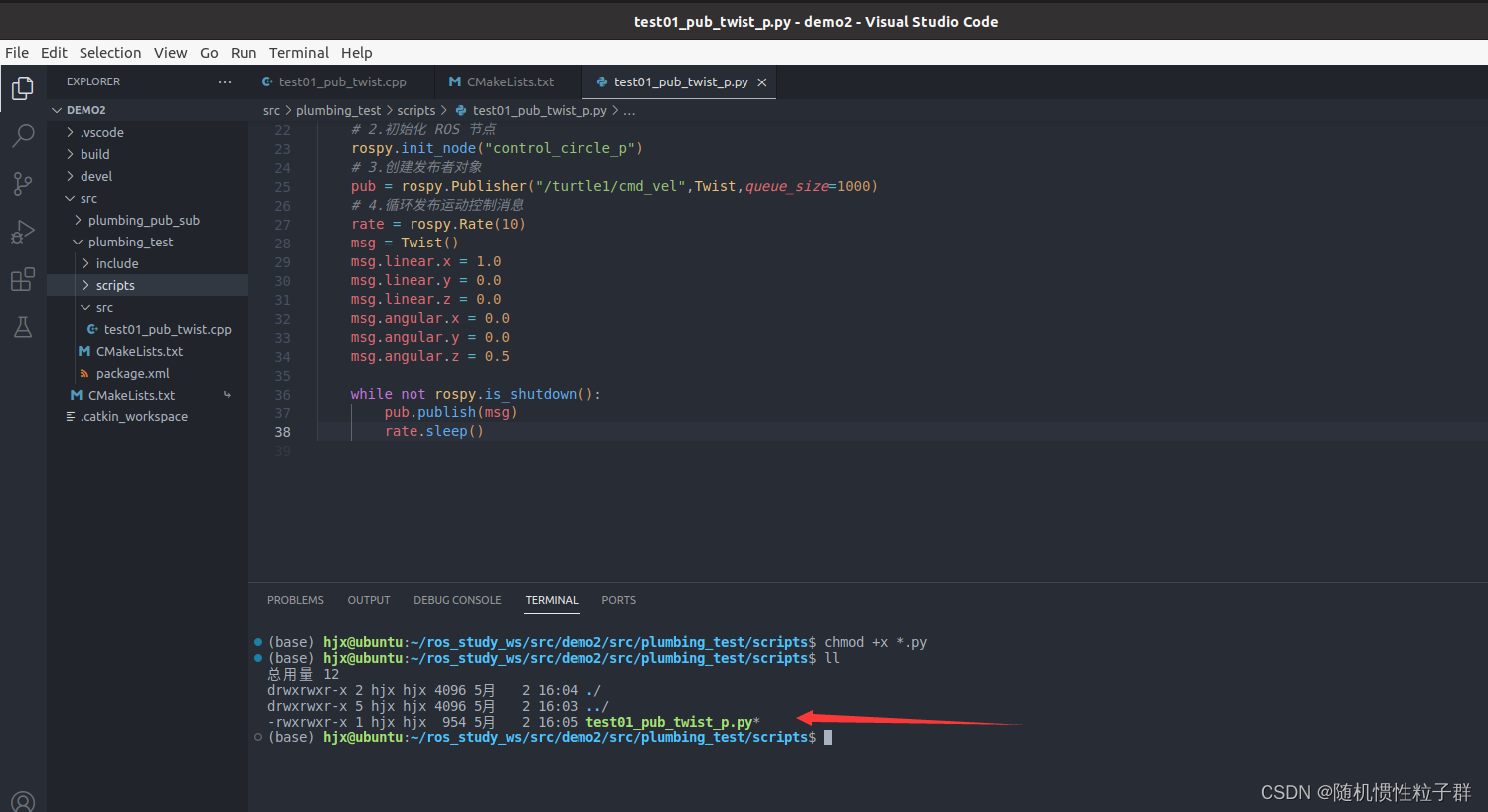
下面还需要对同级目录下的CMakeLists.txt文件进行配置:

配置完成后,进行编译catkin_make:

必须确保编译成功。发现编译无误之后,我们继续新开一个终端:
我这里进行了终端分屏,左边启动roscore,右边启动乌龟的GUI,在终端内输入并执行:
rosrun turtlesim turtlesim_node
发现GUI界面启动成功后,再开启一个终端进入我们的工作空间内,source一下,继续输入并回车:
source ./devel/setup.bash
下面运行一下我们刚刚编写的节点,继续输入并回车:
rosrun plumbing_test test01_pub_twist_p.py
发现小乌龟开始转了起来:
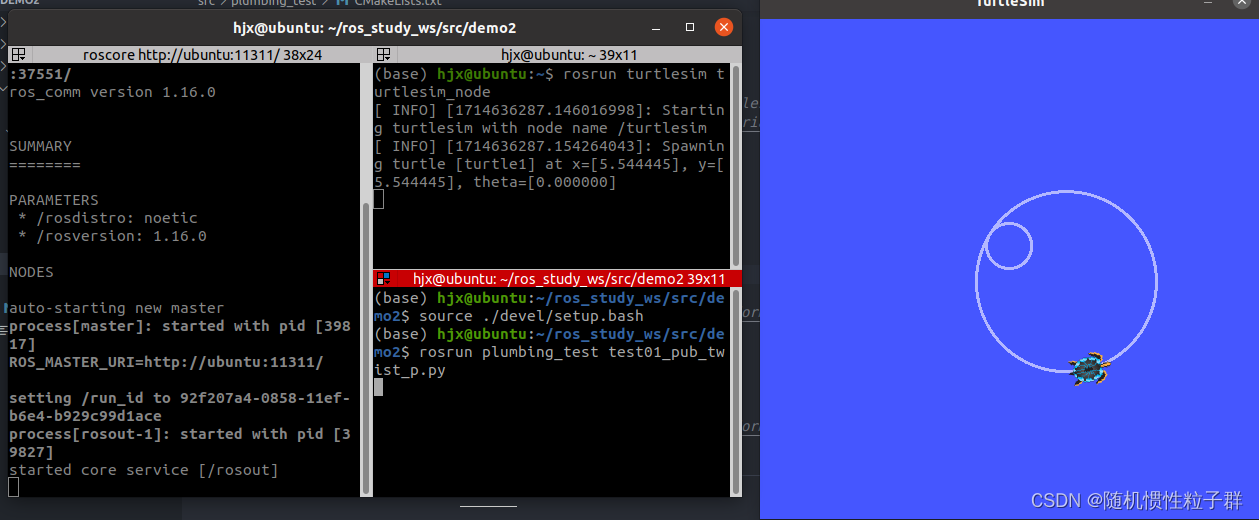
2 实操: 话题订阅
为了方便起见,下面我们都使用python代码进行演示:
案例:已知turtlesim中的乌龟显示节点,会发布当前乌龟的位姿(窗体中乌龟的坐标以及朝向),要求控制乌龟运动,并时时打印当前乌龟的位姿。
参考资料:
2.5 通信机制实操 · Autolabor-ROS机器人入门课程《ROS理论与实践》零基础教程